Premiere案例操作步骤.docx
《Premiere案例操作步骤.docx》由会员分享,可在线阅读,更多相关《Premiere案例操作步骤.docx(30页珍藏版)》请在冰豆网上搜索。
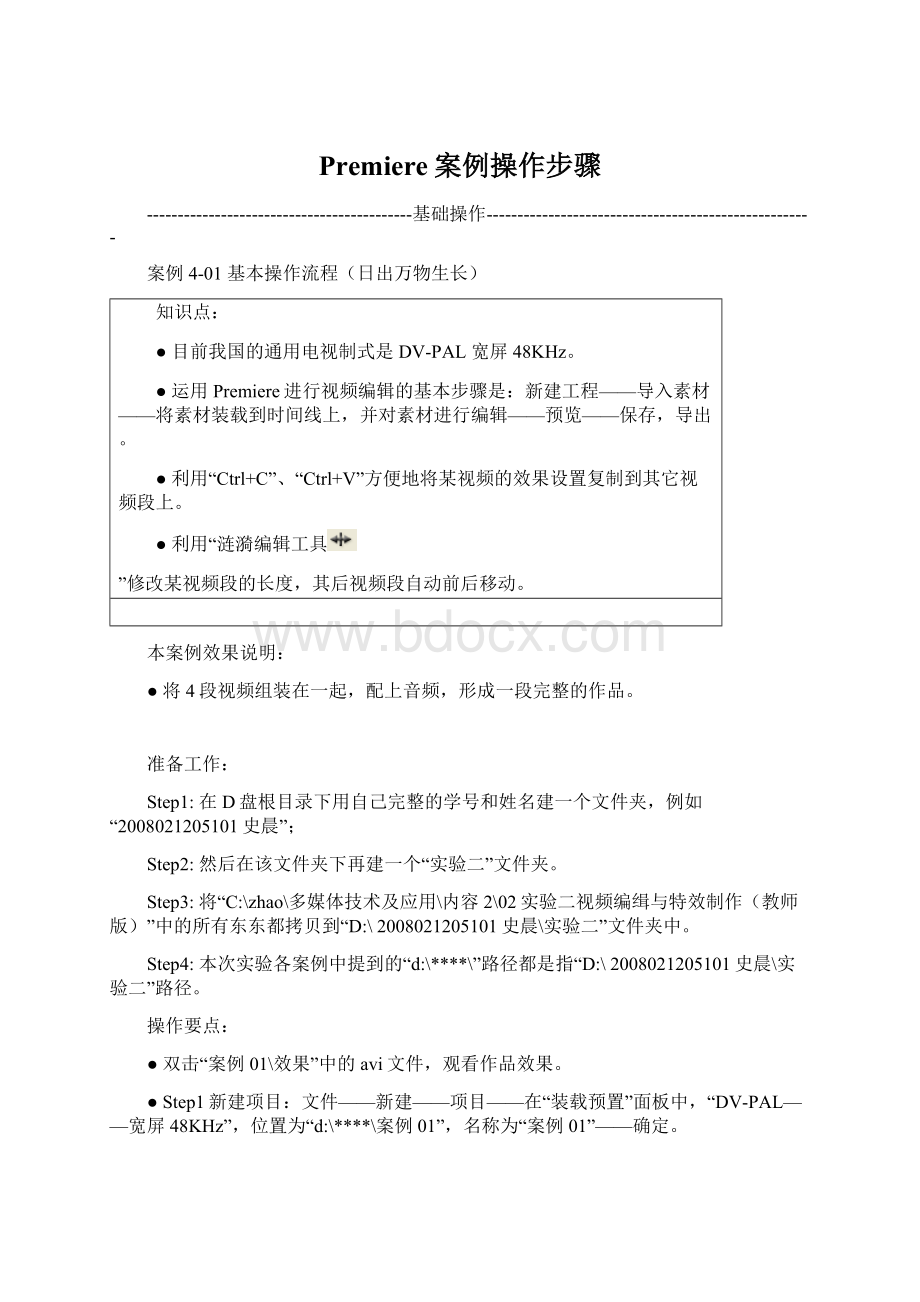
Premiere案例操作步骤
-------------------------------------------基础操作-----------------------------------------------------
案例4-01基本操作流程(日出万物生长)
知识点:
●目前我国的通用电视制式是DV-PAL宽屏48KHz。
●运用Premiere进行视频编辑的基本步骤是:
新建工程——导入素材——将素材装载到时间线上,并对素材进行编辑——预览——保存,导出。
●利用“Ctrl+C”、“Ctrl+V”方便地将某视频的效果设置复制到其它视频段上。
●利用“涟漪编辑工具
”修改某视频段的长度,其后视频段自动前后移动。
本案例效果说明:
●将4段视频组装在一起,配上音频,形成一段完整的作品。
准备工作:
Step1:
在D盘根目录下用自己完整的学号和姓名建一个文件夹,例如“2008021205101史晨”;
Step2:
然后在该文件夹下再建一个“实验二”文件夹。
Step3:
将“C:
\zhao\多媒体技术及应用\内容2\02实验二视频编缉与特效制作(教师版)”中的所有东东都拷贝到“D:
\2008021205101史晨\实验二”文件夹中。
Step4:
本次实验各案例中提到的“d:
\****\”路径都是指“D:
\2008021205101史晨\实验二”路径。
操作要点:
●双击“案例01\效果”中的avi文件,观看作品效果。
●Step1新建项目:
文件——新建——项目——在“装载预置”面板中,“DV-PAL——宽屏48KHz”,位置为“d:
\****\案例01”,名称为“案例01”——确定。
●Step2导入素材:
文件——导入——将“案例01/素材”文件夹中的所有文件都导入进来;
●Step3将素材拖拽到时间线上:
Ø将4个视频素材按照“日出”、“花开A”、“花开B”、“生长”的顺序,用鼠标拖拽到时间线的视频1轨道上。
注意:
从素材窗口中选择素材的顺序将影响素材在时间线上的摆放顺序。
Ø将音频素材拖拽到时间线的音频1轨道上;
●Step5对素材进行编辑:
Ø修改视频的画面尺寸:
选中视频1轨道上的所有素材,单击鼠标右键,选择“按比例放大至满屏”。
Ø修改视频的长度:
用工具箱中的“涟漪编辑工具
”缩短“日出.avi”视频段的长度,使4段视频的总长度和音频长度一致。
知识点提示:
用涟漪编辑工具增一段视频的长度时,其后的视频段会自动跟着前后移动;但使用涟漪编辑工具只能在视频段的原始长度范围内改变视频长度,不能超出此范围。
●Step6按Enter键在监视器窗口中预览效果
技巧提示:
Premiere工作界面被划分成多个面板区域,将鼠标放置在这些面板区域的交界处,然后拖动它,就可以调整各面板区域的大小。
用这种方法,我们可以把监视器窗口放大到整个屏幕,以更清楚地看到预览效果。
执行“窗口——工作界面——常规工作界面”命令,又可恢复到原先的布局。
●Step7保存工程文件:
执行“文件——保存”命令,保存整个工程文件。
●Step8导出视频:
执行“文件——导出——影片”命令,将整改视频作品导出成avi文件。
案例4-02声画对位(天堂)
知识点:
●通过在时间线上设置标记,将声音内容可视化,从而方便地实现声画对位。
●利用“标尺伸缩工具
”调整视频段的长度。
●利用“吸附
”工具帮助位置对齐。
●双击“案例02\效果”中的文件,观看作品效果。
●新建项目:
在“装载预置”面板中,“DV-PAL——宽屏48KHz”,位置为“d:
\****\案例02”,名称为“案例02”——确定。
●导入素材:
将“案例02/素材”文件夹中的所有文件都导入进来;
●将音频素材“天堂片段.wav”拖拽到时间线的音频1轨道上;放大、展开、增加音轨高度,使声音波纹清晰;播放音频,知道有4句歌词,通过拖动时间线左上方的“设定未编号标记
”按钮,在每句歌词的起始位置设上标记。
这样就可以知道在什么地方添加什么画面,且知道各段画面需要持续多长时间,实现声画对位,且可大大提高编辑效率。
技巧提示:
使时间线左上角的“吸附
”工具处于选中状态,这样便于位置与标记对齐。
●将“蓝天.avi”视频拖拽到时间线的视频1轨道上,使它的起始位置与第1个标记对其,然后用工具箱中的“标尺伸缩工具
”将该视频段延长到第2个标记处。
●用同样的方法,将其它视频段拖拽到视频1轨道的恰当位置上,并调整好其长度,实现声画对位。
●修改视频的画面尺寸:
选中视频1轨道上的所有素材,单击鼠标右键,选择“按比例放大至满屏”。
●按Enter键在监视器窗口中预览效果。
●执行“文件——保存”命令,保存整个工程文件。
案例4-03关键帧动画
知识点:
●在特效控制面板中,将关键帧编辑线展开,通过在不同的时间点添加关键帧并设置其画面参数(例如画面尺寸、位置、旋转角度)等,从而实现在播放时随参数改变而形成的动画效果。
●用“剃刀工具
”将素材剪开,执行“鼠标右键——清除”命令删除不需要的素材段。
●双击“案例03\效果”中的文件,观看作品效果。
●新建项目:
在“装载预置”面板中,“DV-PAL——宽屏48KHz”,位置为“d:
\****\案例03”,名称为“案例03”——确定。
●参数设置:
执行“编辑——参数选择——常规”,将“静态图像默认长度”改为300帧(即12秒)。
提示:
在Premierepro2.0中,静态图片的默认播放时间是6秒(即150帧,25帧/秒)。
可以通过执行“编辑——参数选择——常规”,修改其长度,例如本例可以设成300即12秒。
●导入素材:
将“案例03/素材”文件夹中的所有文件都导入进来;
●将“春.bmp”、“夏.bmp”、“秋.bmp”、“冬.bmp”4个素材分别拖至视频1、视频2、视频3和视频4轨道上;然后将它们的画面比例都“按比例放大至满屏”。
●为“春.bmp”制作水平移入动画,具体步骤为:
Ø执行“窗口——特效控制”命令,打开特效控制窗口;单击特效控制窗口右上角的“显示/隐藏时间线
”按钮,将关键帧编辑线展开;
Ø在时间线上选中“春.bmp”视频段,将其它视频轨道都锁住并让它们不可见;然后将播放头
移到第2秒处,在特效控制窗口中将“运动”展开,单击“位置”前面的“固定动画
”按钮,这样就在第2秒处为该视频段添加了一个位置关键帧,此时画面完全位于屏幕内部。
Ø将播放头
移到第0秒处,在特效控制窗口中单击位置后面的“添加/删除关键帧
”按钮,以在第0秒处设置关键帧;然后在预览窗口中用鼠标将画面完全拖至屏幕外(如下图所示)。
注意:
为了残生水平移动的效果,应使第1个关键帧和第2个关键帧的y坐标相同,即都是288。
通过这两个位置关键帧的设置,就可以在播放时产生“春”画面从外部水平移入屏幕中部的效果。
●通过复制的方法,为“夏.bmp”、“秋.bmp”、“冬.bmp”也制作水平移入动画,并设置好各自的起始位置,以产生依次水平移入的效果,具体步骤为:
Ø在时间线上,选中“春.bmp”,单击特效控制面板中的“运动”,执行Ctrl+C;
Ø在时间线上,将“夏.bmp”、“秋.bmp”、“冬.bmp”所在的视频轨道都解锁并让它们可见,然后按住Shift键同时选中“夏.bmp”、“秋.bmp”、“冬.bmp”,按Ctrl+V。
这样,就通过复制、粘贴的方法,使这3个视频段的前2秒也产生了水平移入的动画效果。
Ø将播放头
移到第2秒处,用“选择工具
”,在时间线中选中“夏.bmp”,并按住鼠标左键拖动,将其起始位置拖动到2秒处,即等“春.bmp”的水平移入动画完成之后再开始出现“夏.bmp”的水平移入动画。
Ø同理,分别将“秋.bmp”、“冬.bmp”的起始位置设置在第4、6秒处。
●为“春.bmp”制作旋转移动动画,具体步骤为:
Ø在时间线上选中“春.bmp”视频段,并将其它视频轨道锁住;然后将播放头
移到第8秒处(此时4幅画面的移入动画都已播放完成),在特效控制窗口中,单击“位置”后面的“
”按钮,以在第8秒处设置位置关键帧;单击“旋转”前面的“
”,以在第8秒处设置角度关键帧;单击“比例”前面的“
”,以在第8秒处设置比例关键帧。
将播放头
移到第10秒处,在特效控制窗口中,分别单击“位置”后面的“
”按钮、“旋转”后面的“
”和“比例”后面的“
”,以分别在第10秒处创建位置关键帧和角度关键帧;然后在特效控制窗口中将比例值设为“50”在预览窗口中用鼠标将画面挪动到屏幕的左上角;在特效控制窗口中将旋转值设为“1×00”。
这样就构造出了从第8秒到第10秒,“春”旋转移至屏幕左上角的动画效果。
Ø用同样的方法,分别为“夏.bmp”、“秋.bmp”和“冬.bmp”在第8秒和第10秒之间制作旋转缩小的动画效果。
●将播放头
移到第12秒处,“剃刀工具
”将“夏.bmp”、“秋.bmp”、“冬.bmp”都在该处剪断,然后执行“鼠标右键——清除”命令,删除这些不需要的素材段。
●按Enter键在监视器窗口中预览效果。
●执行“文件——保存”命令,保存整个工程文件。
----------------------------------------------转场-------------------------------------------------------------
案例4-04默认转场(四季过渡)
知识点:
●转场:
即场景的转换方式,也称过渡。
在Premiere中,默认的转场效果是“淡入淡出(CrossDissolve)”,即时间线上,后面的一段素材逐渐叠加取代前面的一段素材。
●按PageDown键可以将时间线上的播放头快速准确地移到下一个切口,即下一段素材的起始点。
●按快捷键Ctrl+D可以添加一个默认转场,即“淡入淡出效果。
●双击“案例04\效果”中的文件,观看作品效果。
●新建项目:
在“装载预置”面板中,“DV-PAL——宽屏48KHz”,位置为“d:
\****\案例04”,名称为“案例04”——确定。
●修改默认设置:
执行“编辑——参数——常规”,在“常规”中将“默认视频切换持续时间”改为50帧(即2秒),在“静止图像”中将“默认持续时间”改为75帧(即3秒)。
●导入素材:
将“案例04/素材”文件夹中的所有文件都导入进来;
●将“春.bmp”、“夏.bmp”、“秋.bmp”、“冬.bmp”4个素材按顺序拖拽到时间线上;并将它们“按比例放大至满屏”。
●在第一、二两段素材的衔接处添加默认转场效果:
默认情况下,播放头的起始位置都在第0秒处,按PageDown键将播放头移到下一段素材的起始点,按快捷键Ctrl+D在此处添加一个默认转场。
预览转场效果可以看到从第2秒到第4秒之间,第二段素材逐渐叠加取代了第一段素材。
●用同样的方法,在下两个切口处为素材添加默认转场效果。
●按Enter键在监视器窗口中预览效果。
●执行“文件——保存”命令,保存整个工程文件。
案例4-05卷页转场PagePeel(名车画册)
知识点:
●利用“特效”窗口为素材指定转场方式,利用“特效控制”窗口编辑转场方式。
●在一个时间线中利用素材制作出画册封面,然后嵌套到另一个时间线中。
●双击“案例05\效果”中的文件,观看作品效果。
●新建项目:
在“装载预置”面板中,“DV-PAL——宽屏48KHz”,位置为“d:
\****\案例05”,名称为“案例05”——确定。
●修改默认设置:
执行“编辑——参数——常规”,在“常规”中将“默认视频切换持续时间”改为25帧(即1秒),在“静止图像”中将“默认持续时间”改为75帧(即3秒)。
●导入素材:
将“案例05/素材”文件夹中的所有文件都导入进来;
●制作画册封面:
Ø单击“素材”窗口中的“新建项目
”按钮——新建一个“ColorMatte(彩色蒙版)”——设置色彩为浅蓝色,确定——将名称命名为“蓝色封面”。
Ø将“蓝色封面”、“6.bmp”、“7.bmp”、“Title名车.prtl”分别拖拽到时间线的视频1、2、3和4轨道上。
Ø将“6.bmp”缩小、右移并设为半透明,具体步骤为:
在时间线上选中“6.bmp”,打开“特效控制”窗口,展开“运动”,将“等比”前的勾去掉,将“高度比例”设为70、“宽度比例”为50、位置为(540,288);展开透明度,将透明度设为50,即半透明。
Ø用复制、粘贴的方法,将“6.bmp”的运动和“透明度”设置复制到“7.bmp”;然后将“7.bmp”的位置设为(180,288)。
●使用新的时间线:
Ø单击“素材”窗口中的“新建项目
”按钮——新建一个“时间线”,名称为“时间线02”;
Ø将“时间线01”、“1.bmp”、“2.bmp”、“3.bmp”、“4.bmp”、“5.bmp”依次拖拽到视频1轨道上。
●制作卷页转场:
Ø执行“窗口——效果”打开特效窗口,展开“视频切换/卷页”,将“斜向翻页”拖至时间线“时间线01”、“1.bmp”之间,建立一个单重卷页转场。
Ø在时间线上选中这个单重卷页转场,执行“窗口——特效控制”打开特效控制窗口,将“对齐”设置为“居中在切口”。
单击预览视图的右下角,以便从右下角开始翻页,如下图所示
拖动时间线可以预览效果。
Ø在特效窗口中展开“视频切换/卷页”,将“斜向卷页”拖到“1.bmp”、“2.bmp”之间,“2.bmp”、“3.bmp”之间,“3.bmp”、“4.bmp”之间和“4.bmp”、“5.bmp”之间。
然后分别在特效控制窗口中调整卷页方向为从右下角开始卷页。
●按Enter键在监视器窗口中预览效果。
●执行“文件——保存”命令,保存整个工程文件。
案例4-06滚动卷页RollAway(卷轴画)
知识点:
●为“图.jpg”制作滚动卷页转场。
●为彩色蒙版中的“卷轴”制作关键帧动画。
●在“特效控制”窗口中,修改转场时长,控制转场速度(本案例中就是画面展开的速度)。
●双击“案例06\效果”中的文件,观看作品效果。
●新建项目:
在“装载预置”面板中,“DV-PAL——宽屏48KHz”,位置为“d:
\****\案例06”,名称为“案例06”——确定。
●修改默认设置:
执行“编辑——参数——常规”,将“静止图像”的“默认持续时间”改为250帧(即10秒)。
●导入素材:
将“案例06/素材”文件夹中的所有文件都导入进来;
●制作灰色背景:
单击“素材”窗口中的“新建项目
”按钮——新建一个“彩色蒙版”——设置色彩为灰色,确定——将名称命名为“灰色背景”。
●制作“滚动卷页”转场:
Ø将“灰色背景”和“图.jpg”分别拖拽到时间线的视频1和视频2轨道上;
Ø在“特效”窗口中展开“视频切换/卷页”,将“滚动翻页”拖到“图.jpg”的入点;
Ø在时间线上选中“滚动翻页”转场,在“特效控制”窗口中,将持续时间改为5秒。
这样画面展开的速度就可以适当放慢了。
●为“棕色滚轴”制作关键帧动画
Ø单击“素材”窗口中的“新建项目
”按钮——新建一个“彩色蒙版”——设置色彩为棕色,确定——将名称命名为“棕色滚轴”。
Ø将“棕色滚轴”拖拽到时间线的视频3轨道上。
Ø在“特效控制”窗口中,展开“运动”,将“等比”前的勾去掉,将“高度比例”设为65、“宽度比例”为3。
Ø将播放头移到第0秒处,在“特效控制”窗口中,单击“位置”前面的“
”以添加一个关键帧,设置位置值为(0,288);将播放头移到第5秒处,再添加一个位置关键帧,并将位置值设为(725,288)。
●按Enter键在监视器窗口中预览效果。
●执行“文件——保存”命令,保存整个工程文件。
案例4-07自由运用转场效果(水果展示)
知识点:
●体会各种转场的视觉效果。
●双击“案例07\效果”中的文件,观看作品效果。
●新建项目:
在“装载预置”面板中,“DV-PAL——宽屏48KHz”,位置为“d:
\****\案例07”,名称为“案例07”——确定。
●修改默认设置:
执行“编辑——参数——常规”,将“静止图像”的“默认持续时间”改为75帧(即3秒)。
●导入素材:
将“案例07/素材”文件夹中的所有文件都导入进来。
●将“色彩图A.bmp”、“色彩图B.bmp”、“色彩图C.bmp”、“色彩图D.bmp”依次拖拽到时间线的视频1轨道上。
●在素材的切口处自由运用各种转场效果:
Ø在“特效”窗口中展开“视频切换/3DMotion(3D过渡)”,将“Curtain(窗帘)”拖到“色彩图A.bmp”和“色彩图B.bmp”的切口处;
Ø在“特效”窗口中展开“视频切换/Wipe(擦除)”,将“Pinwhell(旋转风车)”拖到“色彩图B.bmp”和“色彩图C.bmp”的切口处;
Ø在“特效”窗口中展开“视频切换/Slide(滑行)”,将“Multi-Spin(多方格旋转)”拖到“色彩图C.bmp”和“色彩图D.bmp”的切口处。
●按Enter键在监视器窗口中预览效果。
●执行“文件——保存”命令,保存整个工程文件。
案例4-08划入划出(名车展示)
知识点:
●名词解释:
“划入”就是素材的出现方式;“划出”就是素材的消失方式。
●划入划出的制作:
将素材在轨道上错开放置(即素材不要在同一轨道中连接),这样就可以在一段素材的开始和结束点处分别运用转场效果,这样就可以制作出素材的划入、划出效果。
●说明:
之前案例中的转场效果都是运用在两段素材的切口处(即同一轨道的连接处),这样的转场效果会应用到这两段素材上,得不到单独素材段的划入划出效果。
所以制作划入划出效果一定要将素材在轨道上错开放置(即素材不要在同一轨道中连接)。
●双击“案例08\效果”中的文件,观看作品效果。
●新建项目:
在“装载预置”面板中,“DV-PAL——宽屏48KHz”,位置为“d:
\****\案例08”,名称为“案例08”——确定。
●修改默认设置:
执行“编辑——参数——常规”,在“常规”中将“默认视频切换持续时间”改为50帧(即2秒),在“静止图像”中将“默认持续时间”改为125帧(即5秒)。
●导入素材:
将“案例08/素材”文件夹中的所有文件都导入进来。
●为各素材制作划入划出效果:
Ø将“01.bmp”、“02.bmp”、“03.bmp”、“04.bmp”、“05.bmp”依次拖拽到时间线的视频2轨道上;然后将“02.bmp”、“04.bmp”在原时间位置向上拖至视频3轨道。
这样,5段素材就在视频轨道上错开了,否则它们在同一轨道上相接就无法制作划入划出效果。
Ø在“特效”窗口中展开“视频切换/滑行”,将“带状滑行”拖到“01.bmp”的入点处,作为该素材的划入效果;将“分开”拖到“01.bmp”的出点处,作为该素材的划出效果。
Ø用同样的方法,为其它4段素材制作划入划出效果。
●制作长背景的水平移动动画:
⏹将“长背景.jpg”拖拽到时间线的视频1轨道上,并用“标尺伸缩工具
”调整其长度,使之和视频2长度相等。
⏹将播放头移到第0秒处,在“特效控制”窗口中,单击“位置”前面的“
”以添加一个关键帧,设置位置值为(-100,288);将播放头移到第24秒24帧处,再添加一个位置关键帧,并将位置值设为(800,288)。
⏹
●按Enter键在监视器窗口中预览效果。
●执行“文件——保存”命令,保存整个工程文件。
案例4-09多层转场特技(张张好色彩)
知识点:
●多层转场特技:
就是在屏幕中同时出现多种转场特技。
只需将素材位于不同的轨道,并调整好位置,让它们同时显示出来,然后分别运用转场特技即可。
●双击“案例09\效果”中的文件,观看作品效果。
●新建项目:
在“装载预置”面板中,“DV-PAL——宽屏48KHz”,位置为“d:
\****\案例09”,名称为“案例09”——确定。
●修改默认设置:
执行“编辑——参数——常规”,在“常规”中将“默认视频切换持续时间”改为50帧(即2秒),在“静止图像”中将“默认持续时间”改为150帧(即6秒)。
●导入素材:
将“案例09/素材”文件夹中的所有文件都导入进来。
●将“彩色图A”~“彩色图E”5幅图片依次拖拽到视频1轨道上;将“彩色图F”~“彩色图J”5幅图片依次拖拽到视频2轨道上;将“彩色图K”~“彩色图O”5幅图片依次拖拽到视频3轨道上;将“张张好色彩.prtl”拖拽到视频4轨道上,并调整其位置,使之与其它轨道的素材后对齐。
●调整图片尺寸和位置:
Ø在时间线上选中“彩色图K”,在“特效控制”窗口中,将其比例改为25,位置改为(160,288);将该修改设置拷贝到视频3轨道的其它素材上。
Ø在时间线上选中“彩色图F”,在“特效控制”窗口中,将其比例改为25,位置改为(360,288);将该修改设置拷贝到视频2轨道的其它素材上。
Ø在时间线上选中“彩色图A”,在“特效控制”窗口中,将其比例改为25,位置改为(560,288);将该修改设置拷贝到视频1轨道的其它素材上。
●为各轨道上的各段素材添加合适的转场。
●按Enter键在监视器窗口中预览效果。
●执行“文件——保存”命令,保存整个工程文件。
------------------------------------------------滤镜-------------------------------------------------------------
案例4-10调色ColorBalance(回忆)
知识点:
●利用“特效”窗口中的“视频特效/图像调整/色彩平衡(RGB)”调整整幅画面的色调。
●双击“案例10\效果”中的文件,观看作品效果。
本案例将把整个画面的色调调整成暗黄色,用以区别作为回忆片段和正常进展片段。
●新建项目:
在“装载预置”面板中,“DV-PAL——宽屏48KHz”,位置为“d:
\****\案例10”,名称为“案例10”——确定。
●导入素材:
将“案例10/素材”文件夹中的所有素材都导入进来。
●将“素材.avi”拖拽到时间线上。
●在时间线上选中“素材.avi”,单击右键——解除音视频链接。
●在“特效”窗口中展开“视频特效/图像调整”,将“色彩平衡(RGB)”拖到视频1轨道上,以把它应用到视频片断上。
●在“特效控制”窗口中,展开“色彩平衡(RGB)”,单击色彩平衡右侧的“设置
”按钮,打开“色彩平衡设置”窗口,拖动其中的三个滑块,边调边看画面效果,使整个画面呈暗黄色(参考值:
红67%、绿56%、蓝25%),确定。
●按Enter键在监视器窗口中预览效果。
●执行“文件——保存”命令,保存整个工程文件。
案例4-11颜色过滤(红飘带)
知识点:
●利用“特效”窗口中的“视频特效/图像调整/彩色传递”过滤掉画面中其它内容的色彩,只保留重点内容的色彩,从而做到重点突出。
●双击“案例11\效果”中的文件,观看作品效果。
●新建项目:
在“装载预置”面板中,“DV-PAL——宽屏48KHz”,位置为“d:
\****\案例11”,名称为“案例11”——确定。
●导入素材:
将“案例11/素材”文件夹中的所有素材都导入进来。
●将“红飘带.bmp”拖拽到